Não importa como está sendo acessado Como criar um pop-up de boletim informativo para o seu site WordPress
Publicados: 2022-09-17Adicionar um pop- up de boletim informativo ao seu site WordPress é uma ótima maneira de aumentar seus assinantes e aumentar sua lista. Existem algumas maneiras diferentes de fazer isso, mas recomendamos usar um plugin como OptinMonster ou MailChimp para WordPress. Ambos os plugins são fáceis de usar e permitirão que você crie belos pop-ups altamente personalizáveis. Depois de instalar e ativar o plug-in de sua escolha, você pode seguir as instruções abaixo para começar a criar seu próprio pop-up de boletim informativo. 1. Escolha um modelo ou design para seu pop-up. A maioria dos plugins vem com uma variedade de modelos e designs que você pode escolher. Selecione um que você acha que ficará melhor em seu site e que chamará a atenção de seus visitantes. 2. Personalize as cores e o texto do seu pop-up. Depois de selecionar um modelo, você pode começar a personalizá-lo para corresponder à marca do seu site. Isso inclui alterar as cores, adicionar seu logotipo e escrever o texto que aparecerá no pop-up. 3. Decida quando e onde seu pop-up aparecerá. Uma das grandes vantagens de usar um plugin é que você pode controlar quando e onde seu pop-up aparece. Por exemplo, você pode optar por exibi-lo quando um visitante chegar ao seu site pela primeira vez ou quando estiver prestes a sair. Você também pode especificar em quais páginas ou postagens deseja que o pop-up apareça. Essa é uma ótima maneira de garantir que seu pop-up seja exibido apenas para visitantes com maior probabilidade de interesse em seu boletim informativo. 4. Configure seu formulário de inscrição. O próximo passo é configurar seu formulário de inscrição. É aqui que os visitantes digitarão seu endereço de e-mail para assinar seu boletim informativo. Certifique-se de incluir uma frase de chamariz clara e concisa, como “Assine agora” ou “Obtenha as últimas atualizações”. Você também pode incluir campos adicionais, como nome e endereço, se desejar coletar mais informações de seus assinantes. 5. Teste seu pop-up e verifique se funciona. Antes de iniciar seu pop-up, é importante testá-lo para garantir que tudo esteja funcionando corretamente. Envie um e-mail de teste para você mesmo para ver se o processo de assinatura está funcionando corretamente. Você também deve dar uma olhada no seu pop-up em diferentes dispositivos, como um computador desktop, laptop, tablet e smartphone. Isso ajudará você a garantir que seu pop-up tenha uma ótima aparência e funcione corretamente
Manter seus clientes, leitores e ouvintes atualizados sobre o que está acontecendo em sua empresa é uma das melhores maneiras de manter contato. Um boletim informativo não precisa ser um produto da própria empresa do autor. Uma boa lista de e-mail é um passo necessário na construção de uma boa lista de e-mail. Uma boa lista de e-mail é uma das coisas mais importantes que você pode fazer para persuadir as pessoas a assinar sua newsletter. Se o conteúdo de um boletim informativo ou lista de e-mail não despertar o interesse dos destinatários, o conteúdo poderá ser rotulado como spam para aqueles que fornecerem seus endereços de e-mail. Você também pode obter endereços doando ou fornecendo acesso exclusivo às informações. Quando você não produz um boletim informativo eficaz, as pessoas não o lêem.
Use opt-ins duplos para garantir que todos os seus e-mails sejam lidos pelas pessoas que os recebem. Se você estiver enviando um e-mail, não oculte o remetente nem oculte sua identidade. Os sistemas antispam verificam as linhas de assunto das mensagens de spam e as enviam para pastas de spam automaticamente. Existem várias opções para escolher, mas eu prefiro o plugin Newsletter. Você deve evitar solicitar o nome do assinante porque provavelmente não poderá usá-lo para uma finalidade específica. Mais pessoas irão se inscrever para você se você pedir a elas um pouco mais de informações pessoais. Basta preencher o formulário de inscrição na newsletter na barra lateral ou no rodapé do seu site WordPress. O formulário do boletim informativo pode ser selecionado em uma barra lateral, dependendo do tema que você está usando. Você pode modificar a aparência e o som de suas correspondências de várias maneiras.
Como faço um boletim informativo pop-up?
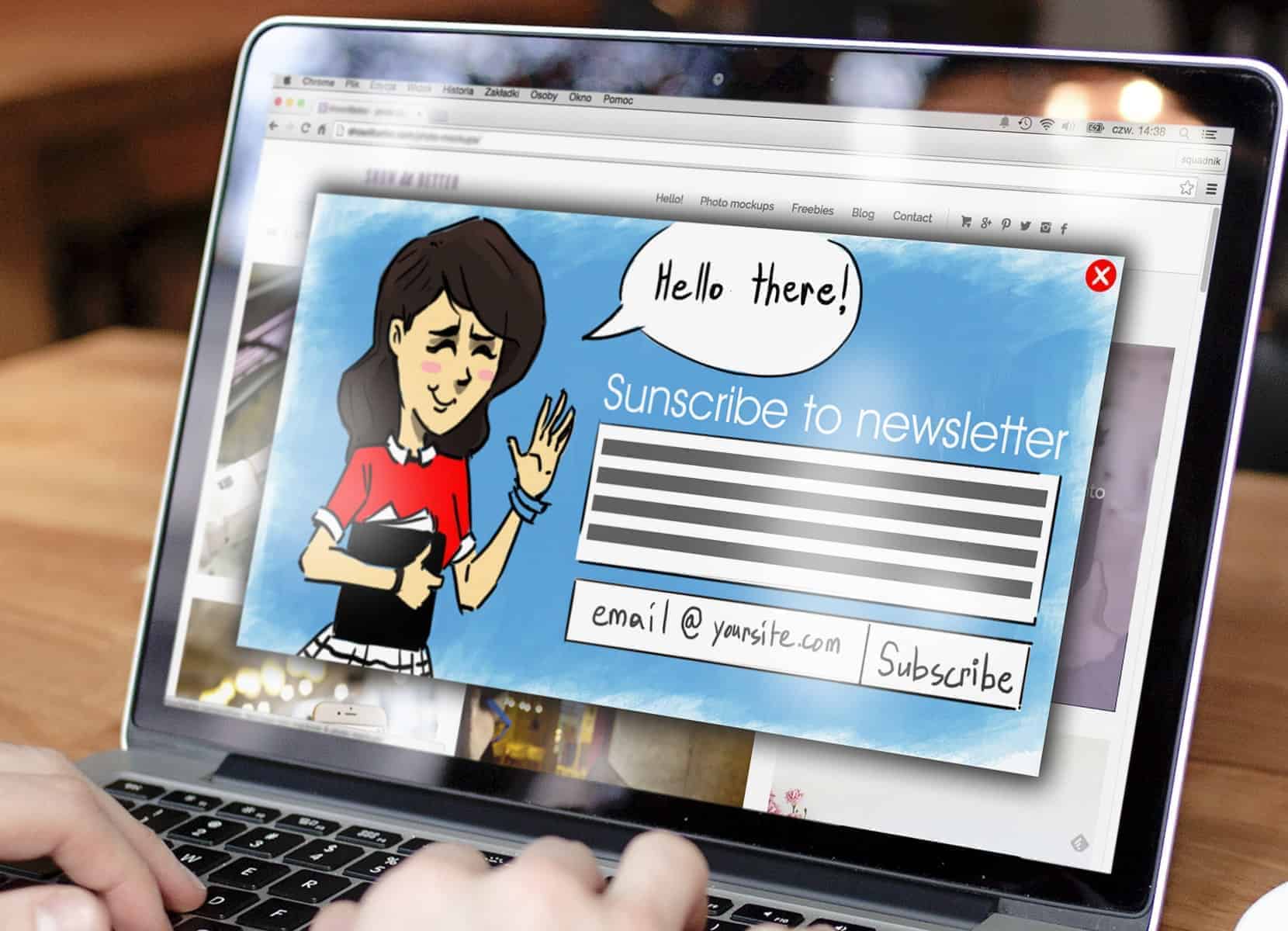 Crédito: popupmaker.com
Crédito: popupmaker.comExistem algumas maneiras diferentes de criar uma newsletter pop-up. Uma maneira é usar um programa como o Adobe InDesign para criar seu boletim informativo. Outra maneira é usar um programa de processamento de texto como o Microsoft Word para criar seu boletim informativo.
Aqui estão as etapas para criar um pop-up de boletim informativo (em 5 etapas simples). Durante este curso, mostraremos como criar um pop-up de boletim informativo que aumentará as conversões e manterá seus assinantes voltando. O objetivo deste tutorial é ensiná-lo a direcionar pop-ups para seu público para convertê-los de forma mais eficaz. O OptinMonster tem tudo o que você precisa para desenvolver e automatizar uma campanha bem-sucedida de geração de leads. Você não precisa codificá-lo porque funciona em qualquer plataforma que você criou para o seu site. Você também pode criar e segmentar outras campanhas, como estas: Popups de boletins informativos são possíveis em todo o seu site, mas você também pode criá-los com outros métodos. Com o editor embutido do OptinMonster, você pode personalizar facilmente suas mensagens.
Tudo é 100% personalizável e totalmente integrado, com todos os recursos e fontes integrados em um. O OptinMonster possui mais ferramentas do que qualquer outra ferramenta de geração de leads no mercado para atingir seu público-alvo. Crossrope, por exemplo, usa essas regras para aumentar as conversões em 900%. O pop-up do boletim informativo deve aparecer no dispositivo selecionado. Além de configurar a sensibilidade do popup, você deve configurar seus parâmetros. Quando o mouse de um usuário clica fora da janela do navegador, essas configurações determinam a rapidez com que seu pop-up aparecerá. O pop-up ou campanha que você cria pode ser usado para enviar novos leads para vários segmentos da sua lista.
Segmentação de público, como termo, refere-se a esse tipo de análise. Seu ESP se conectará ao OptinMonster e você poderá selecionar todas as listas de público criadas por meio de seu provedor de e-mail. Ao fazer isso, você garantirá que seus novos leads estejam no seu ESP (aquele em que eles se inscreveram). O resultado é uma estratégia de marketing por e-mail mais eficaz que aumenta as conversões e, ao mesmo tempo, melhora a qualidade da cópia do e-mail. Envie sua newsletter para seus assinantes imediatamente. Se você estiver usando o WordPress, poderá verificar o status do seu pop-up acessando a lista de Campanhas.
Como adiciono um boletim informativo ao meu site WordPress?
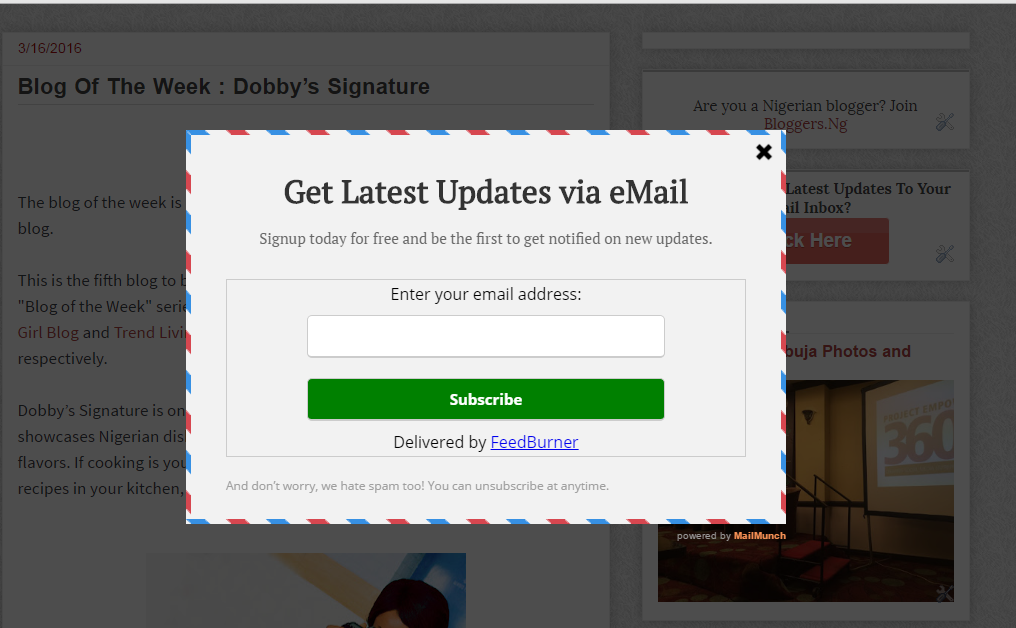 Crédito: www.ogbongeblog.com
Crédito: www.ogbongeblog.comNavegue até o painel de administração do WordPress para obter acesso à sua conta. Clique no link “Plugins” no lado esquerdo da barra de navegação e, em seguida, clique no link “Adicionar novo” se quiser adicionar um novo plug-in. “Newsletter” pode ser inserido na caixa “Pesquisar plugins…”. Clique no botão “Instalar agora” se quiser usar o plug-in do boletim informativo .
Este plugin de boletim informativo gratuito é conhecido por seus inúmeros recursos gratuitos e é usado por muitas pessoas. O plugin tem algumas opções mais avançadas disponíveis através da compra da versão premium do plugin. Depois de explicarmos como instalar e ativar o plug-in, mostraremos como criar um boletim informativo usando uma configuração básica. HTML pode ser escrito usando o editor somente de texto do editor bruto. Você poderá criar uma newsletter imediata com nove temas diferentes para escolher. Uma prévia do boletim informativo ou as opções exibidas na parte superior da tela do editor estão disponíveis a qualquer momento durante a criação do seu boletim informativo. O plugin Newsletter é um dos melhores plugins WordPress gratuitos para criar newsletters. Para enviar sua newsletter, você precisará criar pelo menos uma lista. Se você enviar e-mails para seus assinantes sem o consentimento deles, pode parecer que você está enviando spam.
Como Ativar Seu Plugin de Newsletter WordPress
Faça login como administrador no painel do WordPress e ative o plug-in do boletim informativo do WordPress . Para adicionar um plug-in, vá para a página “Plugins” e depois “Adicionar novo”. O plugin Sendinblue “Newsletter, SMTP, Email marketing e formulários de assinatura” pode ser encontrado digitando Sendinblue na barra de pesquisa. Ao clicar em “Instalar agora”, você pode ativar o software. Depois que o plug-in for ativado, você poderá criar e enviar boletins informativos facilmente através do seu site WordPress. Basta preencher o formulário e você está pronto para ir. Se você tiver alguma dúvida ou preocupação, não hesite em entrar em contato com nossa equipe de atendimento ao cliente. Seu e-mail será respondido em até 24 horas para que você possa começar a enviar sua newsletter; queremos garantir que você tenha uma experiência tranquila com nossa equipe de suporte e agradecemos sua paciência enquanto fazemos isso.

Como faço para criar um widget de boletim informativo no WordPress?
 Crédito: http://www.seedprod.com
Crédito: http://www.seedprod.comExistem algumas maneiras diferentes de criar um widget de newsletter no WordPress. Uma maneira é usar um plugin como o MailChimp para WordPress. Este plugin permitirá que você crie um formulário de inscrição para o seu boletim informativo e adicione-o à sua área de widgets. Outra maneira de criar um widget de newsletter no WordPress é usando um serviço como o FeedBlitz. Com este serviço, você pode criar um widget que exibirá o conteúdo mais recente do seu boletim informativo. Finalmente, você também pode codificar seu próprio widget de newsletter usando HTML e CSS. Se você estiver confortável com a codificação, esta pode ser a melhor opção para você.
O widget LibraryAware Newsletter é uma excelente maneira de promover sua coleção em seu blog ou site. Você pode criar widgets para exibir livros/registros AV de suas edições mais recentes do boletim informativo, bem como links para boletins arquivados, usando uma edição de boletim informativo publicada. Um dos tipos de widget é o Single Jacket, enquanto o outro é o Multiple Jacket. Um gráfico de espaçamento de capa de livro especifica a quantidade de espaço entre cada imagem de capa. O número de imagens de capa que podem ser exibidas de cada vez deve ser definido no máximo. O widget exibe capas sem rotação se o número de livros ou registros de AAV exceder o número de capas exibidas na edição do seu boletim informativo. Você pode marcar esta caixa de seleção para ativar o ciclo automático do widget sem interação do usuário.
Você pode escolher a(s) lista(s) de newsletter(s ) a partir da qual deseja exibir o conteúdo. O número máximo de newsletters a serem exibidas pode ser escolhido usando as setas. Se você selecionar o problema mais recente, o widget será atualizado automaticamente quando o próximo boletim informativo for enviado para esse problema. Um editor HTML ficará visível acima do seu widget quando você marcar a caixa Incluir cabeçalho do widget.
Como criar um pop-up personalizado no WordPress
Adicionar um pop-up ao seu site WordPress é uma ótima maneira de chamar a atenção do visitante e exibir informações importantes. Existem muitos plug-ins disponíveis que permitem criar pop-ups personalizados, mas usaremos o plug-in Popup Maker para este tutorial. Depois de instalar e ativar o plug-in, vá para Popups> Adicionar Popup no seu painel do WordPress. A partir daqui, você pode dar um título ao seu pop-up e começar a adicionar conteúdo. Você pode usar o editor padrão do WordPress para adicionar texto, imagens e outras mídias. Quando terminar de criar seu pop-up, clique no botão 'Publicar' para torná-lo ativo. Em seguida, você precisa decidir quando e onde seu pop-up aparecerá. Vá para Pop-ups> Configurações e selecione a guia 'Exibir'. Aqui você pode optar por exibir seu pop-up em páginas, postagens ou dispositivos específicos. Você também pode definir um atraso para que o pop-up não apareça imediatamente quando uma página for carregada. E você pode optar por exibir o pop-up apenas uma vez por visitante. Depois de definir as configurações de exibição, clique no botão 'Salvar alterações' para salvar suas alterações. Isso é tudo o que há para isso! Agora você adicionou com sucesso um pop-up personalizado ao seu site WordPress.
O processo de criação de pop-up do formulário de contato do WordPress é demonstrado neste tutorial passo a passo. O OptinMonster é um dos principais plugins pop-up, com mais de 1 milhão de usuários em sua plataforma. Formulários preenchíveis com formulários pop-up funcionam bem com formulários de pesquisa e formulários de registro, especialmente se você usar o MailerLite ou o Mailchimp. Um formulário pop-up executado corretamente aumentará as taxas de conversão e os endereços de e-mail em sua lista de contatos. O OptinMonster é usado para criar um pop-up do WordPress, seguido pelo Formidable Forms para criar um formulário de contato. Nesta etapa, instalaremos esses plugins em seu administrador do WordPress e os testaremos em uma tela em branco. Depois de instalados e ativados, prosseguiremos para a próxima etapa seguindo as etapas abaixo.
Quando você visualiza ou publica um formulário, o produto finalizado aparecerá. Poderemos configurar nossos gatilhos acessando a guia Regras de exibição na parte superior da página. Você pode escolher em qual janela de tempo seu pop-up aparecerá para um visitante. Você pode adicionar Tempo no Site a qualquer página clicando no botão Acionar (Quando) no canto superior esquerdo. O uso de um formulário pop-up melhora a aparência do seu site. Por que seu rodapé ou barra lateral com um formulário de contato estendido quando você pode usar facilmente o WordPress para criar formulários pop-up? Podemos ajudá-lo a criar seus formulários no Formidable de uma maneira que combine com a aparência do seu site.
Plugin WordPress de Popup de Newsletter Mailchimp
O plugin WordPress de pop-up de newsletter do MailChimp é uma ótima maneira de aumentar sua lista do MailChimp. O plugin permite que você adicione um pop-up ao seu site WordPress que incentiva os visitantes a se inscreverem na sua lista do MailChimp. O plug-in é fácil de usar e pode ser personalizado para combinar com a aparência do seu site.
Existem vários plugins WordPress pop-up do Mailchimp disponíveis para ajudá-lo a criar seu site. Você notará que eles diferem nos tipos de formulários pop-up que você pode criar. Alguns desses formulários podem ser mais adequados ao seu negócio do que outros. O plug-in Popup Builder simplifica a criação de todos os tipos de formulários pop-up e ajusta como eles aparecem em seu site. Você pode criar pop-ups, slide-ins, widgets e formulários de inscrição após o fato usando a versão gratuita do plug-in. A versão premium oferece aos usuários mais recursos, como a capacidade de exportar assinantes como um arquivo CSV, além de mais opções de personalização. Mailchimp Popup Maker é um plugin do WordPress que permite criar pop-ups para o seu site.
Você também pode incluir qualquer tipo de sobreposição pop-up, modal ou de conteúdo que desejar em seu site. Como parte da versão paga do plugin, você também receberá notificações instantâneas por e-mail e terá acesso ao teste A/B, que determinará qual formulário converte melhor. O Popup Maker, um aplicativo gratuito do WordPress, permite que você crie uma variedade de formulários pop-up. A tecnologia de intenção de saída pode ser usada para criar formulários em qualquer situação, seja em um desktop ou dispositivo móvel, em uma rolagem, em uma carga ou em um hover. Você também pode usar os recursos de criação de pop -ups do Mailchimp para adicionar animações aos seus pop-ups. Forms for Mailchimp é um plug-in simples e direto que permite configurar rapidamente seus formulários do Mailchimp. A versão gratuita do plug-in inclui todos os recursos acima, bem como a capacidade de executar várias instalações. Além do teste A/B, os formulários optin podem ser configurados de forma diferente e recursos avançados, como agendamento de formulários para exibição em um horário específico, podem ser configurados.
Existe um plugin Mailchimp para WordPress?
Com o bloco Mailchimp do WordPress.com, você pode criar um formulário de inscrição disponível em qualquer postagem ou página do seu site, permitindo que os visitantes se inscrevam quando quiserem.
